Présentation
Les scripts bash sont des programmes qui aident à automatiser les tâches. Les scripts stockent des commandes qui vont souvent de pair, telles que des mises à jour et des mises à niveau, pour accomplir certaines tâches automatiquement. Après avoir créé de tels programmes, il existe différentes manières d'exécuter le fichier et d'exécuter les commandes via la ligne de commande ou le terminal.
Suivez ce didacticiel pour apprendre à exécuter un script Bash à l'aide de différentes méthodes.
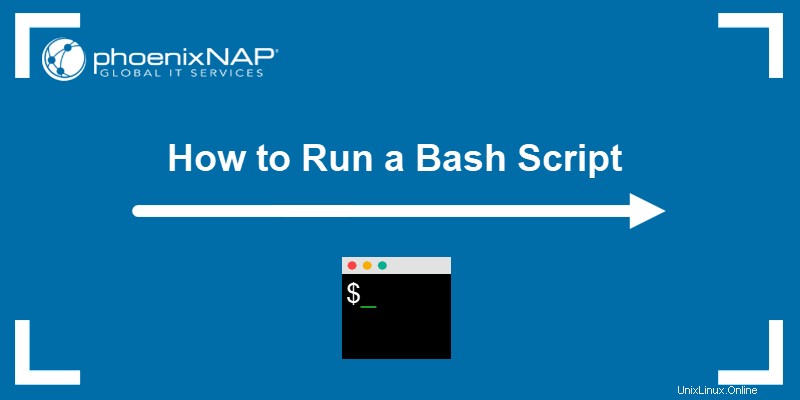
Prérequis
- Accès à la ligne de commande/terminal (CTRL +ALT +T ).
- Commandes essentielles du terminal Linux. Si vous avez besoin d'un rappel, consultez notre aide-mémoire sur les commandes Linux.
- Un fichier de script Bash.
- Un éditeur de texte, tel que Vi/Vim ou Nano.
Exécuter le script Bash à l'aide de sh
Pour exécuter un script Bash en utilisant sh , saisissez la commande suivante dans le terminal :
sh <script name> <arguments>Par exemple :
sh script.sh
Le sh est connu sous le nom de bourne shell , et c'était l'interpréteur de ligne de commande par défaut pour les systèmes plus anciens. Bien qu'ils ne soient plus aussi populaires, les systèmes modernes de type Unix incluent l'interpréteur sous /bin/sh .
Cependant, le /bin/sh renvoie souvent à un interprète différent. Pour vérifier quel interpréteur sh utilise, exécutez la commande suivante :
ls -l /bin/sh
La sortie affiche le lien symbolique pour le sh interprète. Généralement, les systèmes basés sur Debian et Debian (tels qu'Ubuntu) relient sh se précipiter , alors que d'autres systèmes sont liés à bash .
Exécuter le script Bash à l'aide de bash
Pour exécuter un script Bash à l'aide de bash , saisissez :
bash <script name> <arguments>Par exemple :
bash script.sh
Le bash interprète est un acronyme de Bourne Again Shell et un remplacement pour le Bourne Shell (sh ). L'interpréteur réside dans /bin/bash .
Exécuter le script Bash en utilisant la source
La commande source exécute les commandes d'un fichier spécifié, y compris les scripts Bash. La syntaxe générale est :
source <path>/<file name> <arguments>Vous pouvez également utiliser :
. <path>/<file name>Par exemple :
source script.sh
. script.sh

Le paramètre de chemin est facultatif. Dans ce cas, la commande recherche dans les répertoires du $PATH variables d'environnement. Cependant, si le fichier n'est pas dans $PATH , la commande recherche le fichier dans le répertoire courant.
Utilisez cette méthode pour exécuter des scripts Bash dans d'autres scripts Bash.
Exécuter le script Bash en spécifiant le chemin
Une autre façon d'exécuter un script consiste à spécifier le chemin. Cette méthode nécessite l'autorisation du fichier pour être exécutable. Sans modifier les droits d'accès, vous obtenez un Autorisation refusée Erreur.
Pour rendre un fichier exécutable, exécutez la commande suivante dans le terminal :
chmod +x <file name>Maintenant, exécutez le script avec :
<path to script>/<file name> <arguments>Différentes syntaxes de chemin supposent l'emplacement du script ou votre emplacement actuel :
- Le chemin absolu fonctionne quel que soit l'emplacement actuel :
/home/kb/script.sh
- Le chemin relatif nécessite que le script se trouve à l'emplacement actuel :
./script.sh
- Le raccourci
$HOMEpath nécessite que le script soit dans /home/, quelle que soit votre position actuelle :
~/script.sh
Changer les autorisations en exécutable et spécifier le chemin est la méthode la plus courante et la plus polyvalente pour exécuter des scripts Bash.
Exécuter le script Bash avec des arguments
Si un script Bash nécessite des arguments, fournissez l'argument après le nom du script. Toutes les méthodes d'exécution de scripts à partir du terminal acceptent les arguments d'entrée utilisateur de la même manière.
Par exemple :
./script.sh Hello
bash script.sh Goodbye

Pour plusieurs arguments, séparez chacun par un espace.
Exécuter le script Bash à l'aide de l'interface graphique
Pour exécuter des scripts à l'aide de l'interface graphique, modifiez le comportement de l'explorateur de fichiers avant d'exécuter le script.
Pour ce faire :
1. Ouvrez Fichiers et cliquez sur l'icône en haut à droite.
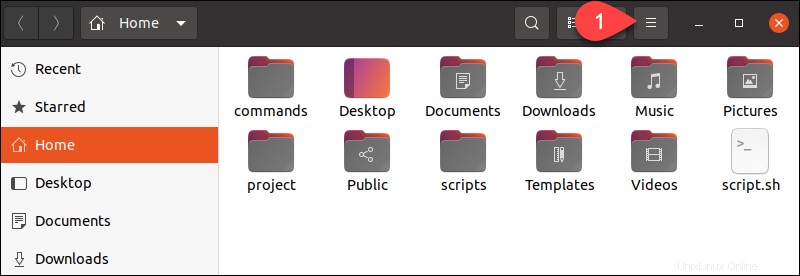
2. Sélectionnez Préférences de la liste.
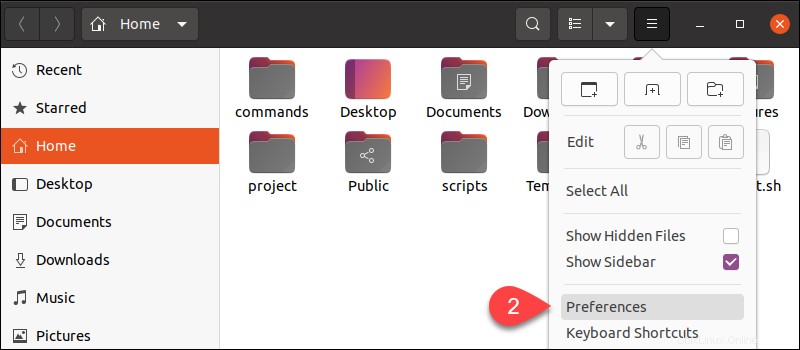
3. Cliquez sur Comportement onglet dans le menu. Ensuite, sélectionnez Demander quoi faire dans les fichiers texte exécutables rubrique.
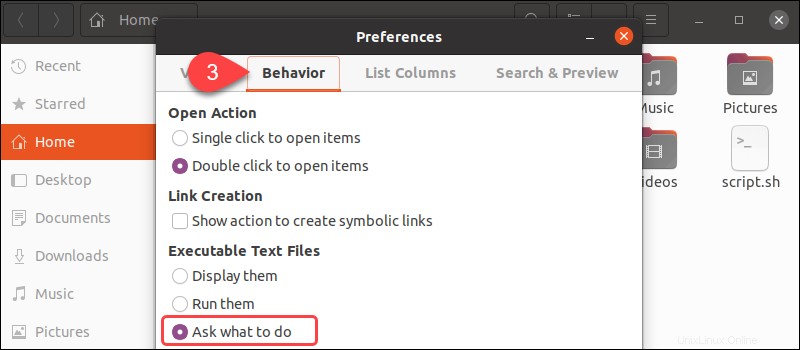
4. Fermez le menu et double-cliquez sur le fichier de script. Une invite apparaît avec plusieurs options.
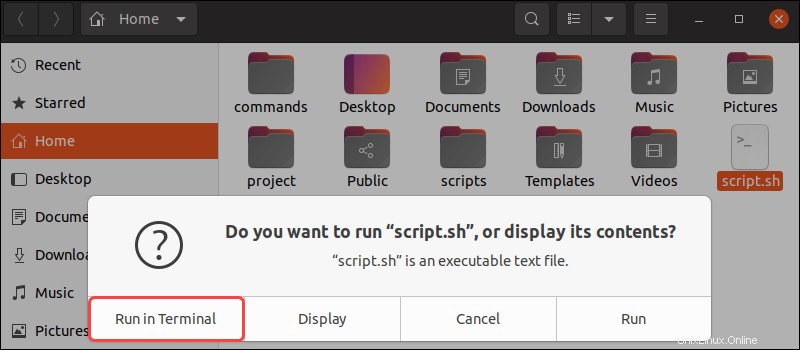
Sélectionnez Exécuter dans le terminal option pour exécuter le script.
Exécuter le script Bash depuis n'importe où
Pour exécuter un script où que vous soyez, suivez les instructions ci-dessous.
1. Ouvrez le .bashrc fichier à l'aide d'un éditeur de texte :
vim ~/.bashrc
2. Exportez le chemin du script vers $PATH variable d'environnement en ajoutant la ligne suivante au .bashrc fichier :
export PATH="<path to script>:$PATH"Par exemple :
export PATH="/home/kb/scripts/:$PATH"Ajoutez la ligne à la toute fin du fichier.
3. Enregistrez les modifications et fermez Vim :
:wq4. Sourcez le .bashrc fichier pour appliquer les mises à jour :
source ~/.bashrc5. Enfin, exécutez le script dans le terminal depuis n'importe quel emplacement en indiquant le nom du script :
script.sh
La méthode ajoute en permanence le chemin du script, le rendant disponible dans n'importe quelle session de terminal.